ホームページ >コンピューターのチュートリアル >ブラウザ >Google Chromeの表示言語を手動で変更する方法
Google Chromeの表示言語を手動で変更する方法
- WBOYWBOYWBOYWBOYWBOYWBOYWBOYWBOYWBOYWBOYWBOYWBOYWB転載
- 2024-05-09 11:49:141338ブラウズ
人気のブラウザとして、Google Chrome は多言語設定をサポートしていますが、ユーザーは表示言語を手動で変更する必要がある場合があります。この記事では、言語表示の問題を簡単に解決できるように、PHPエディタBananaがGoogle Chromeの表示言語を手動で変更する具体的な操作方法を紹介します。 Google Chrome の言語表示が実際の状況と一致しない場合、または言語を切り替える必要がある場合は、次の詳細な手順を読み続けてください。
まず、Googleの右上隅にある設定オプションボタンメニューをクリックします。
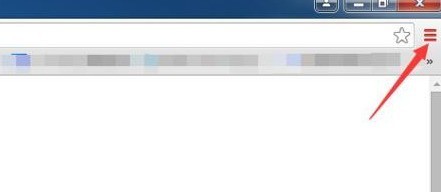
これにより、ドロップダウンメニューに[設定]のオプションメニューが表示されます。
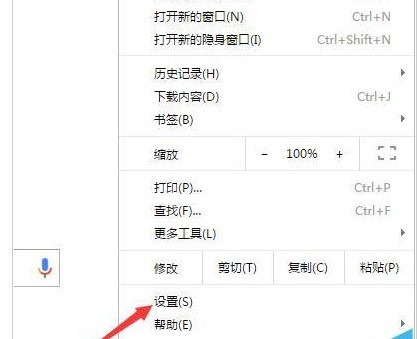
次に、Google設定インターフェースに入り、[詳細設定を表示]オプションをクリックしました。
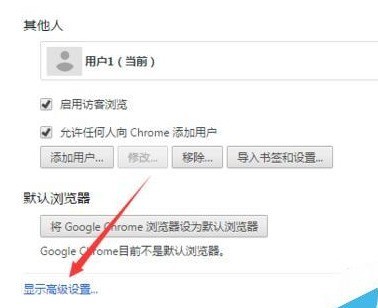
言語項目の[言語と入力設定]をクリックすると、表示の詳細設定が直接に入ります。
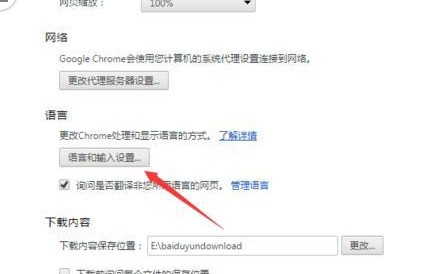
次に、言語設定インターフェイスに入り、追加オプションをクリックします。
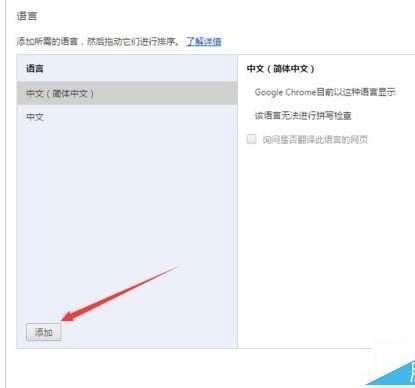
言語の追加オプションがポップアップ表示されます。追加する言語オプションを選択します。
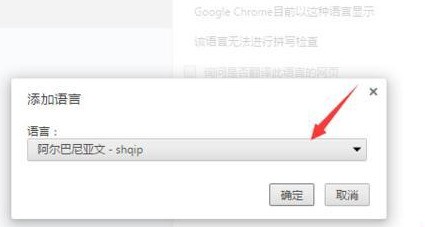
最後に、選択が完了したら、[この言語で表示]をクリックし、ブラウザを再起動して、変更が成功したかどうかを確認します。
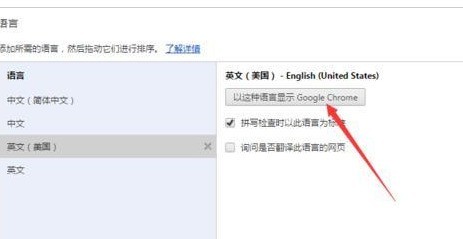
以上がGoogle Chromeの表示言語を手動で変更する方法の詳細内容です。詳細については、PHP 中国語 Web サイトの他の関連記事を参照してください。
声明:
この記事はzol.com.cnで複製されています。侵害がある場合は、admin@php.cn までご連絡ください。

